こんにちは、キメラゴンです。@kimeragon01
YouTubeが流行ることで同時にゲーム実況も
大人気のコンテンツとして多くの人が見るものとして
確立されてきた昨今。
「これからゲーム実況始めよう!」
「有名ゲーム実況者になりたい!」
と志しゲーム実況を始める人はかなり
多いのではないでしょうか。
今日はそんな人に向けて
「ゲーム実況に必要な機材」を
紹介していきたいなと思います。
ゲーム実況に必要な機材

ゲーム実況と一言でくくっても
色々と種類はありますよね。
・PCゲーム
・スマホゲーム
・PS4やswitchなどの家庭用ゲーム機
etc…
そんな中で今回対象としているのは
「PS4やswitchなどの家庭用ゲーム機」の
ゲーム実況に必要な機材です。
理解したうえで読み進めてください。
早速ゲーム実況に必要な機材を紹介しますが、
必要なのはズバリ、以下の4つです。
ゲーム実況に必要な機材⇩
①PC
②ゲーム機
③マイク
④キャプチャーボード
一つ一つ、どのように使うのか、
そしてどの商品を使うといいのかについて
書いていきます。
PC
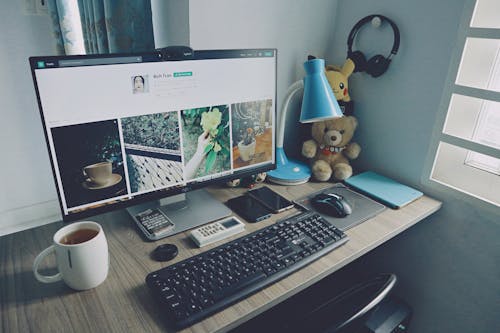
ゲーム実況をする際に一番
使用するのはこのPCです。
PCはゲーム実況動画の制作に必要な
工程すべてに使います。
①撮影
②編集
③投稿
ゲーム実況は主に上の3つの
工程を踏んで制作していくわけですが、
それぞれ以下のようにPCは使われます。
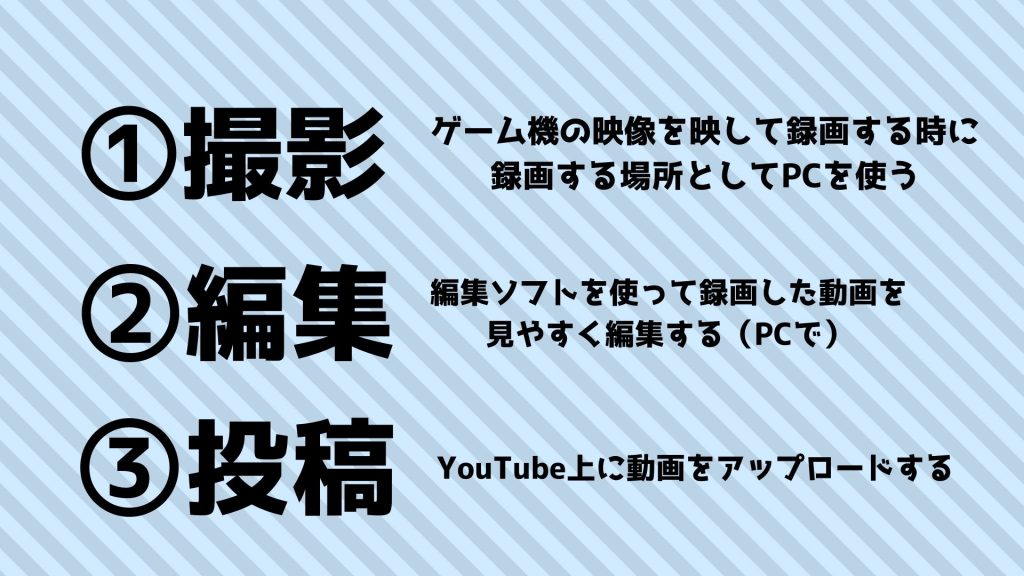
右側に書いてあるのが、
「PCで行う作業」ですが、
見てもらって分かるように、
ゲーム実況動画を作るうえで
PCは必ずないとだめなものです。
②ゲーム機

ゲーム機はゲーム実況をする以上
勿論必要です。
ゲーム機を使う場面は先ほど挙げた、
「①撮影」「②編集」「③投稿」に
当てはめると、①の撮影の部分だけです。
ゲーム機を使ってすることはゲームをする、
だけなのですがPS4の実況をするときには
1つ注意点があって、それは
「撮影をする前にHDCPを無効にする」
ことです。
これをしないとPS4の画面は読み込まれないので
注意してください。
「設定」→「システム」→「HDCPを有効にする」のチェックを外す!
上の手順でHDCP設定は解除してください。
③マイク

マイクはパソコンに接続して、
自分の声を入れるために使います。
マイクは接続すればあとはもう
そこに向かってしゃべるだけで
使えるので難しいことは特に
ないのですが、一つだけ注意しないと
ダメな点として「マイク選び」です。
一言にゲーム実況用のマイクといっても
色々あるので調べているうちに
何を買ったほうがいいのか
分からなくなるという人はかなり
多いです。
そういう人は下のマイクを買うのを
オススメします。
机に取り付けられるうえ、
マイクアーム、そして高音質マイクが
ついているのでまず、失敗はありません。
僕もこれ使ってます。

「Xpassion コンデンサーマイク USB マイクセット 高音質PC用マイク アームスタンド付き 単一指向性 YouTube niconico 生放送 ゲーム実況 ライブ配信 DTM 宅録」
↑画像クリックすると商品ページに飛びます
④キャプチャーボード

最後に必要となってくるのが、
「キャプチャーボード」です。
キャプチャーボードはゲーム機の映像を
PCに移すために使います。
キャプチャーボードもマイクと同じで
設置は簡単です。
キャプチャーボードの箱の中に
キャプチャーボード本体とコードが
2,3本ついてるので
それを説明書通りに繋げれば
それで終了です。
そんなキャプチャーボードを選ぶ基準ですが
「高画質録画」
「PS4&switchに対応」
この2つを見ておけばまずは
間違いないかなと思います。
多分今からPS3とかWiiUなどの
1世代前のハードをやる人はいないと
思うので上の二つに気を付けて選べば
間違えることはありません。
大体この条件で探すと
「15000円から20000円」で
出てくるので好きなのを買えばいいかな?と
思います。
個人的に僕がおすすめしてるのは
下の「I-O DATA」です。

↑画像をクリックすると商品ページに飛びます
このキャプチャーボードは上記で
挙げた二つの機能をしっかりと
兼ね備えたうえで付録として
「PowerDirecter14」もついてくるので
編集ソフトを買う分の費用をカットすることが
できるのが一番の魅力です。
普通に買ったら1万円程するソフトを
無料でもらうことができるので
キャプチャーボードを買うなら
間違いなくこれかな?と思っています。
まとめ

そんな感じで、いかがだったでしょうか。
これからゲーム実況を始める方は
是非参考にしてもらえたら幸いです。
Twitter↓
YouTube↓
















